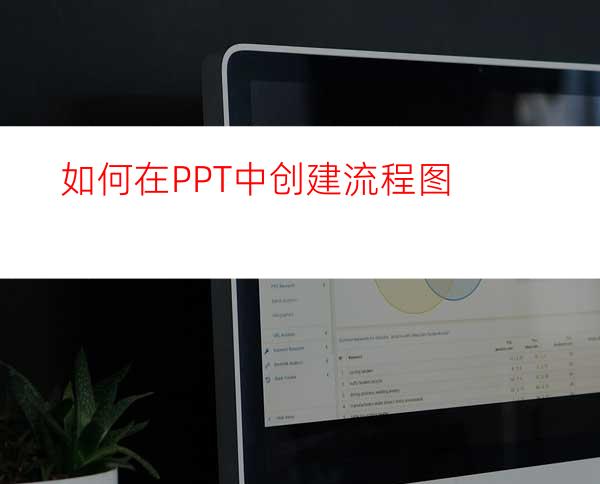
在日常生活中,我们常常需要利用流程图来进行讲解,而在PPT中流程图往往不会制作,同时也有很多朋友向我咨询关于如何在PPT中创建流程图的问题,今天就为大家介绍如何在PPT中创建流程图,希望能够帮助到大家。
流程图中文本框的创建
打开PPT软件,在选项栏中找到插入选项,点击“插入”选项,点击新建幻灯片旁边的下拉按钮,在弹出的选项框中选择一个空白格式,也可以选择其他格式。
在选项栏中找到插入选项,点击“插入”选项,点击“文本框”,在空白页顶部拖动鼠标,创建一个文本框,输入“流程图”。
在工具栏中可以对文本框中的文字进行调节字体和字号的选择,点击文本框在右侧出现多个选项,点击可以对文本框的填充和边框进行选择,这里选择黑色边框选项。
在选项栏中找到插入选项,点击“插入”选项,点击“文本框”,在空白处拖动鼠标,创建一个文本框,输入“原因1”。
在工具栏中可以对文本框中的文字进行调节字体和字号的选择,点击文本框在右侧出现多个选项,点击可以对文本框的填充和边框进行选择,这里选择黑色边框选项。
点击文本框,鼠标右键选择“复制”,鼠标右键“粘贴”,可以快捷复制多个文本框,将文本框内的内容改为“原因2”和“结果”。




















